如何在Mac上的软件更新中隐藏MacOS Catalina
是否要停止MacOS Catalina出现在Mac上的软件更新中?难道不打算很快就更新到MacOS Catalina吗?关于是否要更新到MacOS Catalina 10.15的问题仍然悬而未决?
如果您不希望“ macOS Catalina”更新在macOS的“软件更新”部分中显示为可供下载,则可以使用终端命令来阻止和隐藏软件更新,以使其不显示为可用。如果您避免安装MacOS Catalina,无论是避免潜在的问题,还是不想立即对其进行更新,这都将很有帮助。
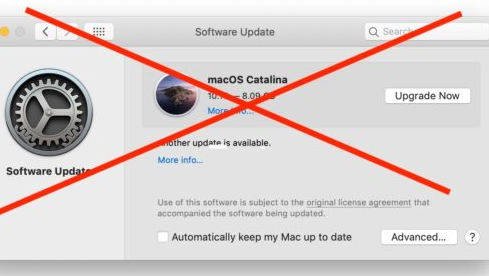
如何停止MacOS Catalina在Mac上的软件更新中显示
退出系统偏好设置
MacOS Catalina显示为可用升级
在Mac上启动终端应用程序,该应用程序位于/ Applications / Utilities /文件夹中
Mac Terminal图标
在“终端”命令行中输入以下命令:
sudo softwareupdate --ignore "macOS Catalina"
按回车键,然后输入管理员密码*,然后再次按回车键,以超级用户权限执行命令
如何隐藏MacOS Catalina更新
重新打开系统偏好设置,“ MacOS Catalina”更新将不再显示为可用
MacOS Catalina隐藏
现在,MacOS Catalina更新将在Mac上的“软件更新”中保持隐藏状态,直到更改此设置为止,我们将在下面进一步讨论。
随着MacOS Catalina不再占据主要的“软件更新”屏幕,您将继续收到有关安全更新,Safari更新,iTunes更新以及当前正在运行的MacOS版本的任何其他软件版本的传入软件更新的通知。
如果您忽略了MacOS Catalina升级,则还可以继续通过Mac Software Update有选择地安装特定的软件更新。
将来所有非Catalina的软件更新将继续可用,或者如果启用了该功能,则会自动安装。
请注意,为方便起见,如果您打算将其安装在路上,安装到另一台计算机上,或制作USB引导驱动器或其他方式,则可能不希望下载该软件更新,而是先忽略MacOS Catalina安装程序。当然,您也可以根据需要在软件更新中再次显示升级内容,我们将在后面介绍。
要取消隐藏MacOS Catalina并使MacOS 10.15更新再次可用,您可以执行以下两项操作之一。一种是开始从Mac App Store 下载MacOS Catalina的过程,但是由于我们使用命令行忽略了更新,因此最好的方法是返回到终端。
要使MacOS Catalina升级再次出现在“软件更新”中,请返回命令行并使用以下命令行语法清除并重置被忽略的软件更新列表:
再次使用管理员密码进行身份验证,然后按回车键。
重新启动“系统偏好设置”并返回“软件更新”将使MacOS Catalina再次显示为可用,就像现代MacOS版本(如Mojave(或Catalina))中的其他任何系统软件更新一样。
–
您是否忽略了MacOS Catalina软件更新?为什么或者为什么不?您是否知道在Mac上阻止或隐藏MacOS Catalina更新的另一种方法?在下面的评论中让我们知道您的经历。
免责声明:本文由用户上传,与本网站立场无关。财经信息仅供读者参考,并不构成投资建议。投资者据此操作,风险自担。 如有侵权请联系删除!
-
预约试驾比亚迪元PLUS前,需注意以下几点:首先确认车型配置与预算是否匹配,了解车辆性能及续航信息。其次,...浏览全文>>
-
小鹏G7试驾前,新手需掌握以下步骤:1 预约试驾:通过官网或APP预约,选择合适时间和地点。2 准备证件:...浏览全文>>
-
预约别克GL8试驾,4S店提供专业且贴心的服务流程。首先,可通过电话或线上平台提前预约,选择合适的时间与车型...浏览全文>>
-
试驾奇瑞新能源QQ多米,新手可参考以下流程:1 预约试驾:通过官网或4S店预约,选择合适时间。2 到店接...浏览全文>>
-
试驾宝马X1,感受紧凑型SUV中的驾驶乐趣。轻踩油门,2 0T发动机迅速响应,动力输出平顺有力,提速迅猛。方向...浏览全文>>
-
福特烈马预约试驾,线上+线下操作指南:线上预约:访问福特官网或官方App,选择“试驾预约”,填写个人信息、...浏览全文>>
-
奥德赛试驾预约,简单几步,开启完美试驾之旅。只需三步,即可轻松完成预约:第一步,访问官网或拨打热线;第...浏览全文>>
-
想要快速锁定雷克萨斯ES的试驾名额,可采取以下方法:首先,访问雷克萨斯官网或使用官方APP,填写基本信息并提...浏览全文>>
-
想体验理想L8的智能与豪华?现在即可在线下预约试驾!作为一款中大型SUV,理想L8融合了家庭出行与科技感,搭载...浏览全文>>
-
试驾SRM鑫源摩托车时,需注意以下几点:首先,确认车辆状态,检查刹车、轮胎、灯光等是否正常。其次,选择安全...浏览全文>>
- 理想L8试驾线下预约
- 宝马X1预约试驾,4S店体验全攻略
- 华晨新日预约试驾,如何享受4S店的专业服务?
- 小鹏P7+试驾,开启完美驾驭之旅
- 元UP试驾预约,快速上手指南
- 金龙汽车预约试驾,新手试驾注意事项
- 蓝电试驾预约,如何快速预约并体验驾驶乐趣?
- 乐道L60试驾,如何在4S店快速预约?
- 小鹏MONA M03试驾,开启完美驾驭之旅
- 试驾别克昂科威,轻松几步,畅享豪华驾乘
- 云度新能源预约试驾有哪些途径
- 乐道L60试驾,如何在4S店快速预约?
- 哈弗大狗试驾,开启完美驾驭之旅
- 试驾深蓝汽车深蓝S05,线上+线下操作指南
- 日产奇骏试驾怎么预约
- 鸿蒙智行问界M9预约试驾,新手试驾注意事项
- 奇瑞艾瑞泽8预约试驾怎么预约
- 荣威预约试驾全攻略
- 坦克试驾,开启完美驾驭之旅
- 吉利银河预约试驾需要注意什么
